Excel设置重复自动提示的具体步骤
 发布于2025-04-13 阅读(0)
发布于2025-04-13 阅读(0)
扫一扫,手机访问

首先我们选择不想要重复输入的整列或者整行。然后点点击【数据】这一栏里的【数据有效性】,以确保这一栏里的【数据有效性】,2013以上版本称【数据验证】。
在弹出来的数据有效性窗口【允许】设置为【自定义】,然后在下方公式中输入=COUNTIF(A:A,A1)=1这个公式,表格A列中相同的内容只允许出现一次。
紧接着在【出错警告】中输入要提示的信息,比如【重复内容!】。
最后点击确定后,列表中的数据验证就设置好了,下次再次录入重复内容,就会提示重复信息啦!
本文转载于:https://xiazai.zol.com.cn/jiqiao/115325.html 如有侵犯,请联系admin@zhengruan.com删除
产品推荐
-

售后无忧
立即购买>- DAEMON Tools Lite 10【序列号终身授权 + 中文版 + Win】
-
¥150.00
office旗舰店
-

售后无忧
立即购买>- DAEMON Tools Ultra 5【序列号终身授权 + 中文版 + Win】
-
¥198.00
office旗舰店
-

售后无忧
立即购买>- DAEMON Tools Pro 8【序列号终身授权 + 中文版 + Win】
-
¥189.00
office旗舰店
-

售后无忧
立即购买>- CorelDRAW X8 简体中文【标准版 + Win】
-
¥1788.00
office旗舰店
-
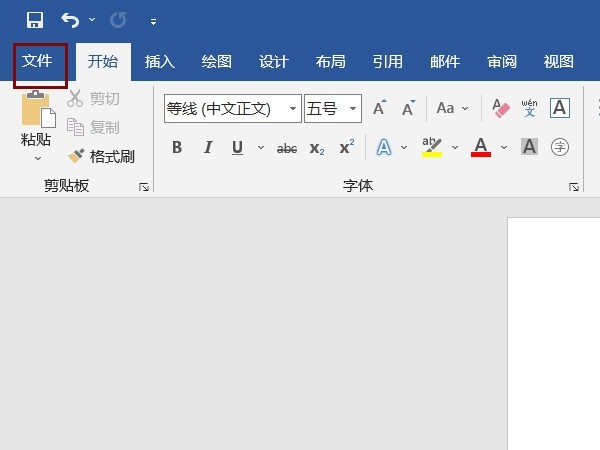 正版软件
正版软件
- word怎么设置书籍对折打印方式 设置书籍对折打印方式教程
- 1、首先,在word文档中,选择左上角文件按钮。2、接着,在打印版块中,设置为手动双面打印。3、最后,选择右下角的页面设置,在页面范围中选择书籍折页,点击确定就可以了。
- 5分钟前 0
-
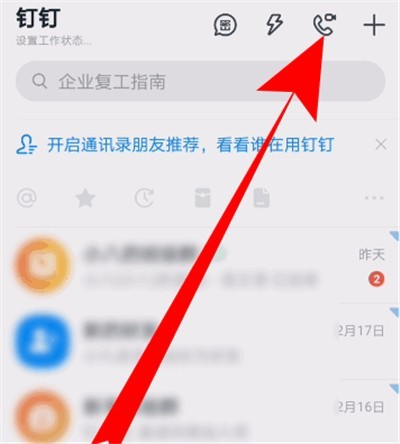 正版软件
正版软件
- 钉钉打开美颜的操作过程讲解
- 1.打开手机钉钉,点击右上角的电话图标。2.点击发起直播,选择需要直播的群组。3.点击开启直播,进入直播界面,点击页面下方的人脸图标。4.人脸图标变成蓝色之后,美颜功能就开启了。
- 15分钟前 0
-
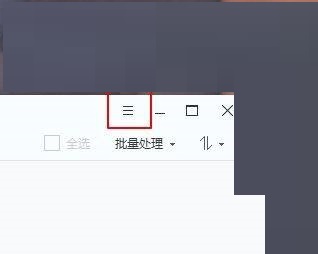 正版软件
正版软件
- 2345看图王怎么设置幻灯片播放背景
- 2345看图王是一款功能十分强大且实用的看图软件,支持所有主流图片格式的浏览、编辑和管理,使用起来非常方便快捷。有小伙伴知道2345看图王怎么设置幻灯片播放背景吗,下面小编就给大家详细介绍一下2345看图王设置幻灯片播放背景的方法,大家感兴趣的话可以来看一看。设置方法:1、双击进入软件,点击右上角的三条横线图标。2、接着选择下方选项列表中的"设置"。3、在打开的窗口界面中,点击左侧栏中的"幻灯片"选项。4、然后找到右侧中的"默认播放背景",点击选项框的下拉按钮,在给出的列表中选择一个合适的背景选项即可。
- 30分钟前 0
-
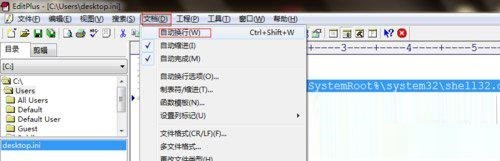 正版软件
正版软件
- EditPlus怎么设置自动换行 EditPlus设置自动换行教程
- 首先,打开EditPlus,在菜单栏中选择【文档】,可以看到有自动换行,点击即可,则此时的文档被设置为【自动换行】。若要永久设置,点击弹出菜单栏最后一个选项【永久设置】。在弹出的选择卡中,在左边分类中,依次选择【文件】-【语法】,然后在右边中部选择【语法设置】,点击【自动换行】按钮。在【使用自动换行】前打√即可,下面还有其他功能根据需要进行选择。EditPlus设置自动换行教程小编就分享到这里了,大家学会了吗?可以试着操作看看哦。
- 45分钟前 0
-
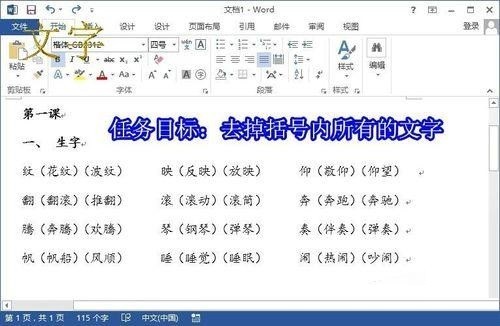 正版软件
正版软件
- word怎样将文档括号内的文字替换为空格 word文档括号内的文字替换为空格的方法
- 1、打开已准备好的要处理的WORD文档,若无请参照下面示例录入一个符合操作要求的文档。2、点击编辑→替换(快捷键CTRL+H)后,弹出的【查找和替换】对话框默认如下图。3、点击下端【更多】按钮完成以下四步:①查找输入:(*)。②替换输入:(留空)若想空两个汉字即敲入4个半角空格。③勾选【使用通配符】。④点击【全部替换】。4、成功后,会弹出确认对话框,告诉我们文档中有多少处被替换掉了,成功替换效果图如下。5、注意第三步②替换输入:(留空)操作中的(留空)可以换为(****)或是________,甚至什么也不
- 1小时前 09:34 0
最新发布
相关推荐
热门关注
-

- Xshell 6 简体中文
- ¥899.00-¥1149.00
-

- DaVinci Resolve Studio 16 简体中文
- ¥2550.00-¥2550.00
-

- Camtasia 2019 简体中文
- ¥689.00-¥689.00
-

- Luminar 3 简体中文
- ¥288.00-¥288.00
-

- Apowersoft 录屏王 简体中文
- ¥129.00-¥339.00








